MT4 là nền tảng được sử dụng phổ biến trong giao dịch forex. Nền tảng này có khả năng tùy biến cao theo phương pháp giao dịch bạn chọn. Trong bài viết này, hãy xem những lợi ích MT4 mang đến cho trader và cách sử dụng nền tảng MT4 trên điện thoại.
MT4 là gì?
MT4 hay MetaTrader4 là nền tảng giao dịch do Meta quotes giới thiệu vào năm 2005. Bên cạnh việc cho phép trader thực hiện các lệnh giao dịch trong forex, nền tảng còn cung cấp các sản phẩm về chỉ số, Bitcoin, hợp đồng CFD ở các sàn forex…

Đối với trader, tìm hiểu về nền tảng MT4 là một điều cần thiết và cơ bản để có thể bắt đầu sự nghiệp giao dịch. Ở đây, bạn có thể mở và đóng các lệnh, sử dụng các công cụ và tính năng để thực hiện giao dịch tự động theo các tham số đã chọn.
Cách tải MT4 về điện thoại
Có hai cách tải ứng dụng MT4 về 2 hệ điều hành iOS và Android:
- Truy cập vào website của sàn bạn mở tài khoản. Chọn nền tảng giao dịch. Chọn nền tảng MT4 cho hệ điều hành tương thích với điện thoại của bạn, tải về.
- Vào kho ứng dụng Appstore hoặc Google Play, gõ tìm kiếm MetaTrader4, tải về.
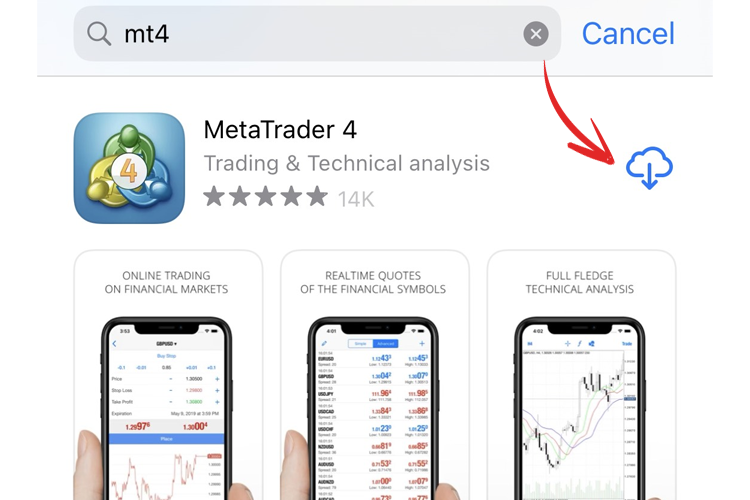
Sau khi hoàn tất quá trình tải và cài đặt, truy cập tài khoản của bạn, tìm sàn giao dịch bạn đăng ký tài khoản và đăng nhập. Về cơ bản, các thuật ngữ và cách sắp xếp công cụ của nền tảng MT4 trên hệ điều hành iOS và Android đều giống nhau. Do đó, bạn có thể dễ dàng sử dụng và khám phá.
Cách Sử Dụng MT4 Trên Điện Thoại
Nền tảng tải về chỉ cung cấp một vài cặp tiền, để giao dịch, bạn cần cập nhật thêm các cặp tiền phổ biến mà bạn muốn theo dõi vào bảng giá. Sau đó, chọn cách hiển thị các cặp tiền như: biểu tượng, giá mua và giá bán trong forex, spread,…
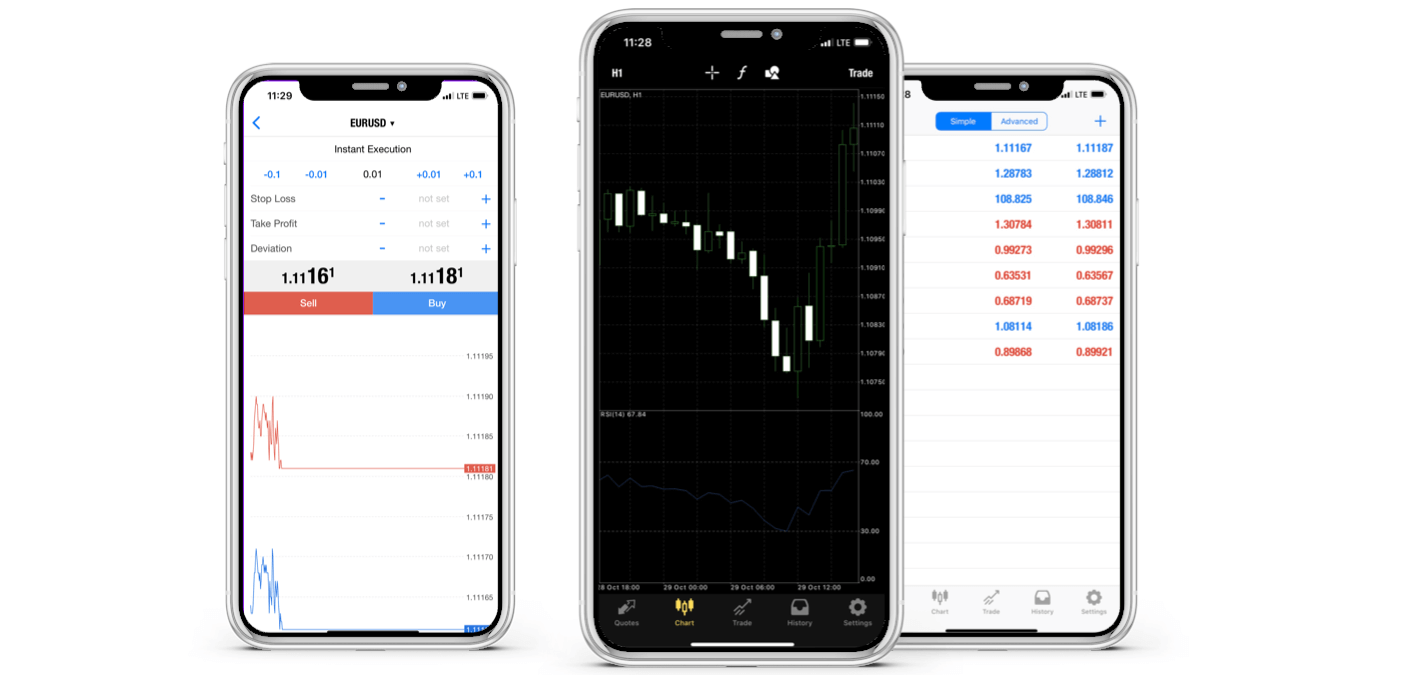
Cụ thể:
- Chọn biểu tượng dấu + bên phía tay phải để bổ sung các cặp tiền.
- Chọn biểu tượng cây bút nằm bên cạnh dấu + để sắp xếp và chỉnh sửa các cặp tiền.
- Chọn biểu tượng thùng rác, nếu bạn muốn xóa cặp tiền nào đó.
- Chọn biểu tượng ba gạch để di chuyển cặp tiền lên xuống theo ý muốn.
Cách mở biểu đồ trong MT4
- Chọn cặp tiền muốn mở, gạt sang bên trái sẽ tự động hiện ra biểu đồ.
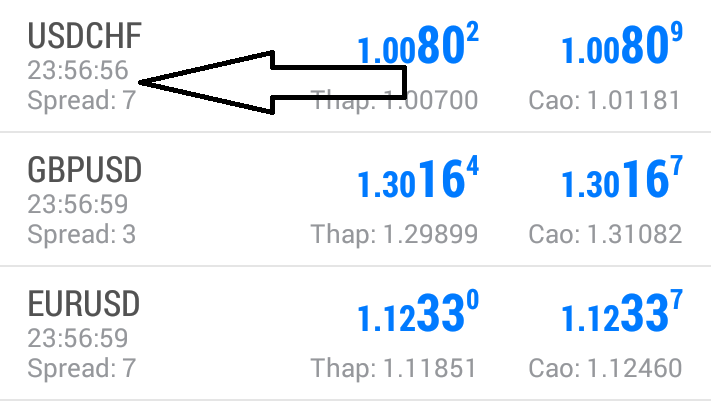
- Hoặc nhấn và giữ cặp tiền muốn mở cho đến khi xuất hiện một bảng điều hướng, chọn “Mở biểu đồ”.
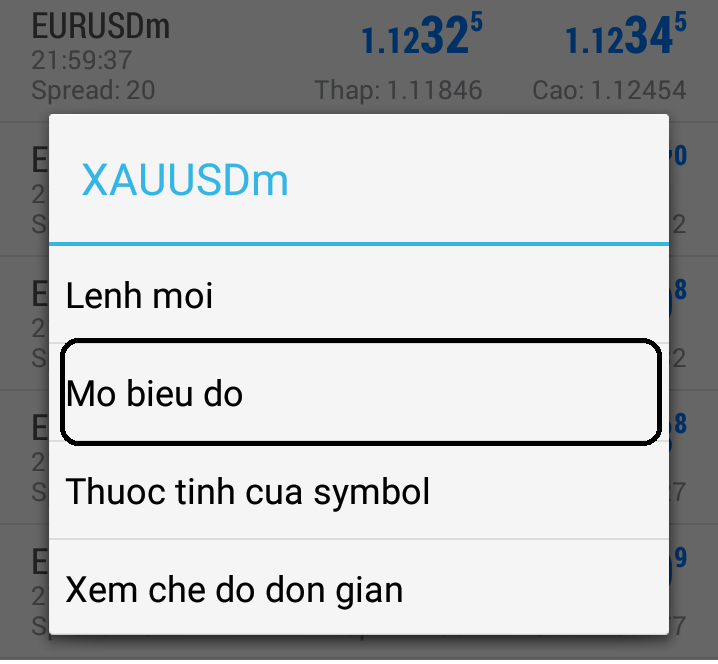
Cách thay đổi khung thời gian trong MT4
Chọn biểu tượng đồng hồ nằm trên cùng của biểu đồ sẽ hiện ra toàn bộ khung thời gian. Hệ điều hành Android hỗ trợ 9 khung thời gian: M1, M5, M15, M30, H1, H4, D1, W1 và MN.

Cách vào lệnh trên MT4
- Nhấp vào biểu tượng của cặp tiền mà bạn muốn giao dịch, chọn “Lệnh mới”
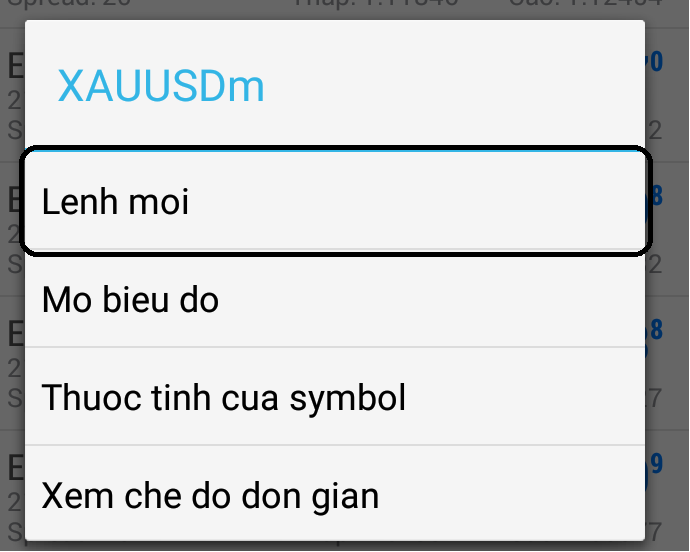
- Chọn các kiểu lệnh thị trường: lệnh chờ, lệnh tức thời, kích thước lệnh.
- Chọn các kiểu vào lệnh như: điểm cắt lỗ, chốt lời.
- Chọn Mua hoặc Bán
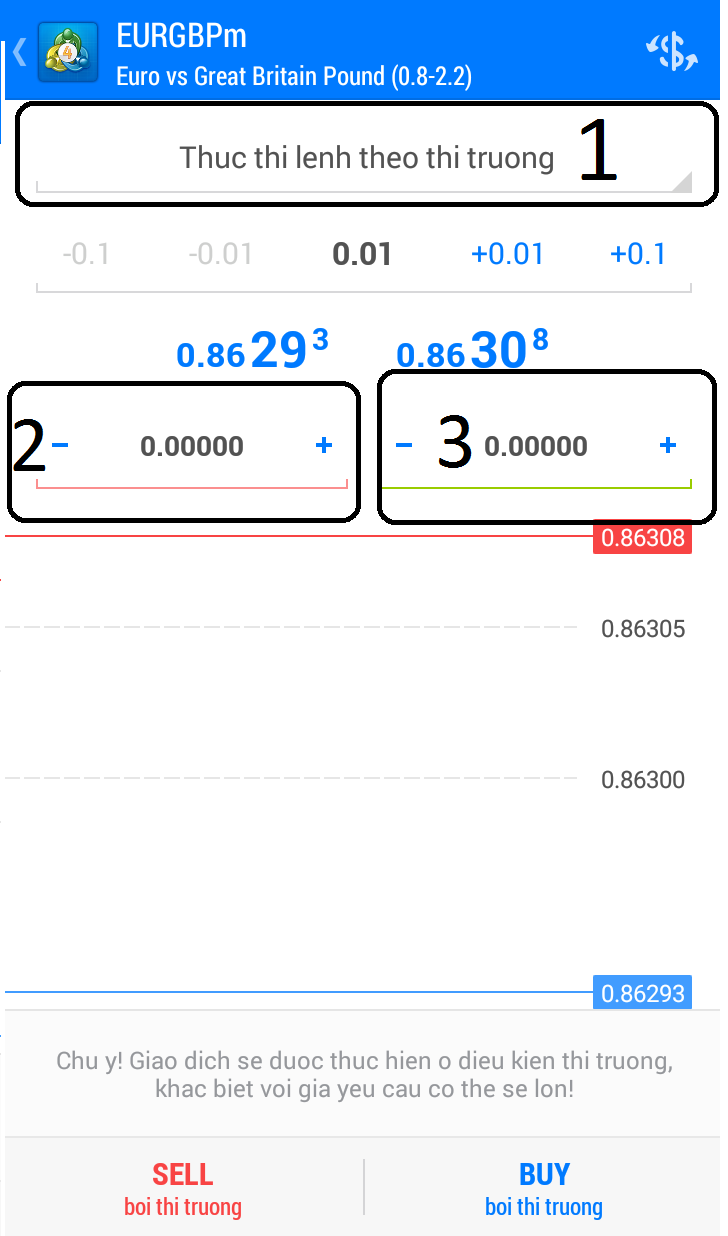
- Sau khi hoàn thành các bước này, bạn sẽ nhận được thông báo lệnh của bạn đã được chấp nhận.
Cách đóng lệnh trên MT4
Trong nhiều trường hợp, bạn dự đoán giá thị trường sẽ đảo chiều chứ không đi theo dự đoán ban đầu, bạn muốn đóng lệnh để không bị mất tiền. Lúc này, chỉ cần làm theo các bước:
- Đi đến giao dịch của bạn.
- Chọn lệnh đang mở để xem chi tiết các thông số.
- Nhấn và giữ lệnh, sau đó chọn “Đóng lệnh”.
- Xác nhận lại rằng bạn sẽ đóng lệnh.
- Sau đó bạn sẽ nhận được thông báo xác nhận bạn đã hoàn thành việc đóng lệnh.
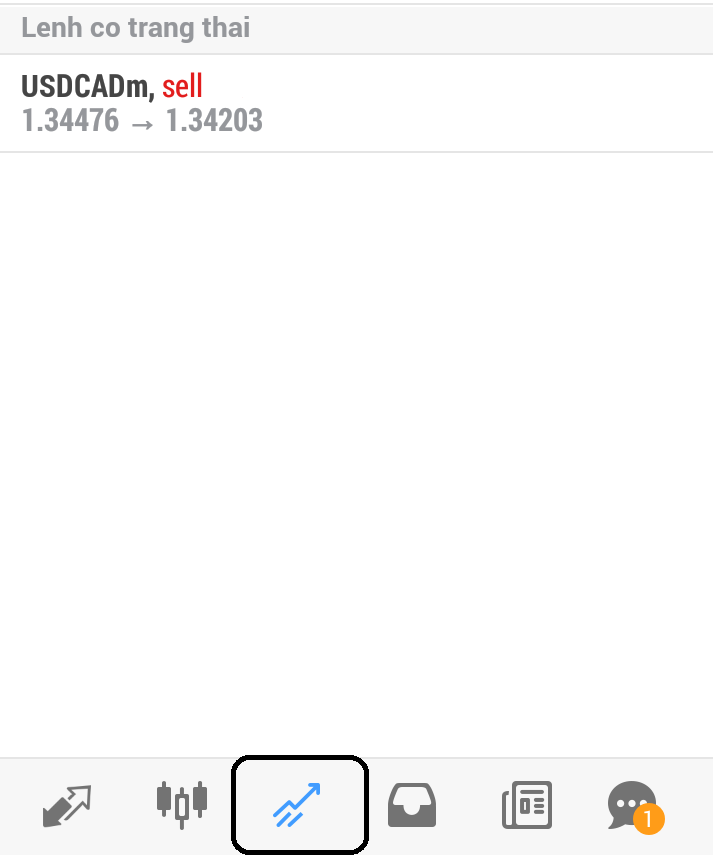
Bạn đã tham khảo cách sử dụng MT4 trên điện thoại. Tuy nhiên, để có thể sử dụng hiệu quả các tính năng của nền tảng, bạn cần học hỏi các kiến thức và kinh nghiệm giao dịch forex. Sau khi trang bị đủ kiến thức cần thiết, bạn sẽ tự tin để vào lệnh trên nền tảng MT4 của điện thoại.
Hi vọng với những thông tin trên đã giúp bạn hiểu được MT4 là gì? Những lợi ích mà nó đem lại? Và cách sử dụng MT4 hiệu quả trên điện thoại. Chúc bạn may mắn nhé!
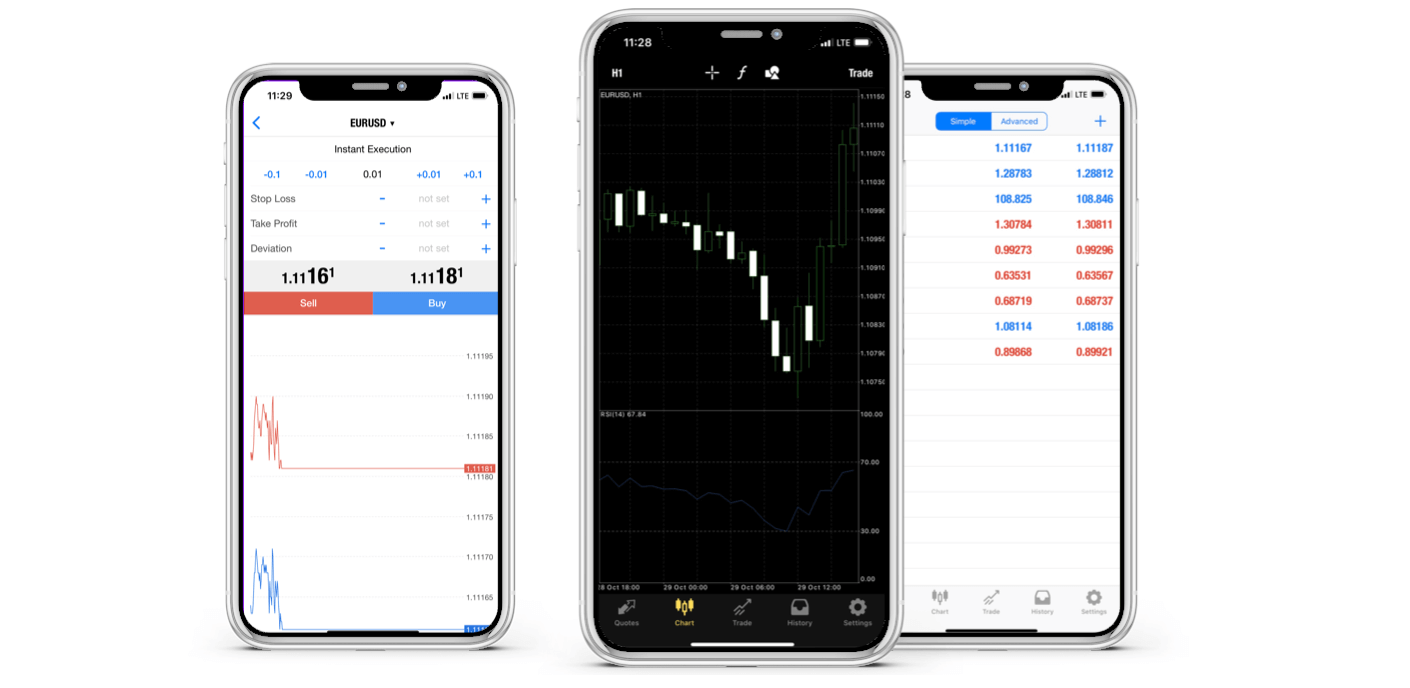




























Ý kiến bạn đọc (0)